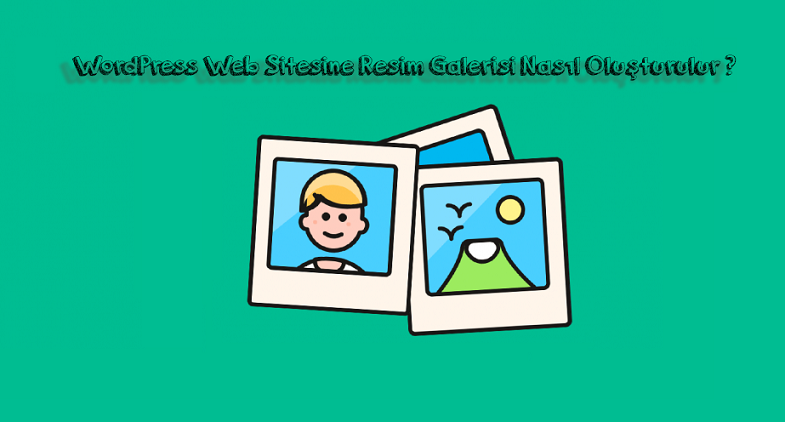İçindekiler ✓
WordPress resim galerisi, fotoğrafları satırlar ve sütunlar halinde web sitenize eklemenizi sağlar. Bu sayede daha az alana daha fazla fotoğraf eklemenizi sağlarken, aynı zamanda kullanıcıların bunlara göz atmasını da kolaylaştırmış olur.
Bu yazımızda, WordPress web sitesine resim galerisi nasıl oluşturulur konusundan bahsedeceğiz.
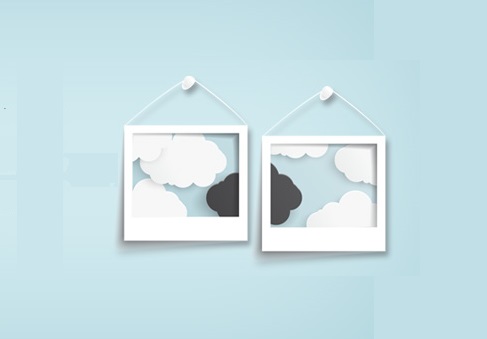
WordPress Web Sitesine Resim Galerisi Oluşturma Nedeni
WordPress, web sitenizdeki blog yazılarınıza ve sayfalarınıza resim eklemek çok basittir. Yapmanız gereken tek şey resim bloğunu eklemeniz ve resminizi yüklemenizdir.
Fakat, birden çok görüntü ekliyorsanız eğer bütün bu görüntüler birbiri ardına görünecektir. Bu görüntü güzel olmayacaktır ve kullanıcılarınızın tüm görüntüleri görmeleri için ekranı çok fazla kaydırmaları gerekecek.
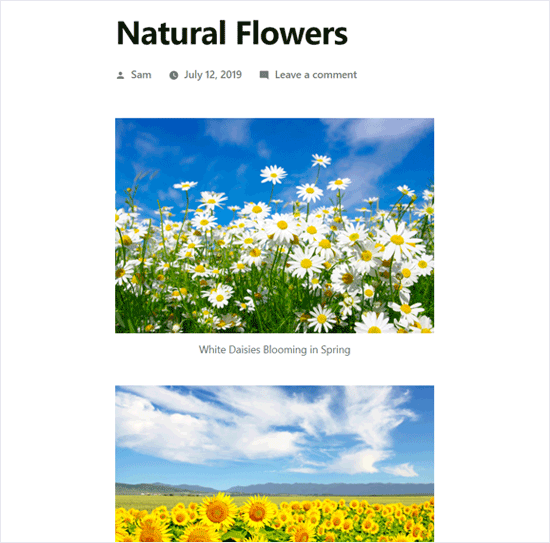
Web siteniz için bir galeri oluşturarak, görüntüleri sütun ve satırlardan oluşan bir ızgara düzeninde görünmelerini sağlayabilirsiniz. Resimleriniz için küçük resimler olarak gösterebilirsiniz ve kullanıcılar tam resmi görmek için üstüne gelip tıklayabilir.
Bu şekilde yaparak web sitenizde az alanda daha fazla fotoğraf gösterebilirsiniz ve sitenizin çok daha profesyonel görünmesini sağlayabilirsiniz.
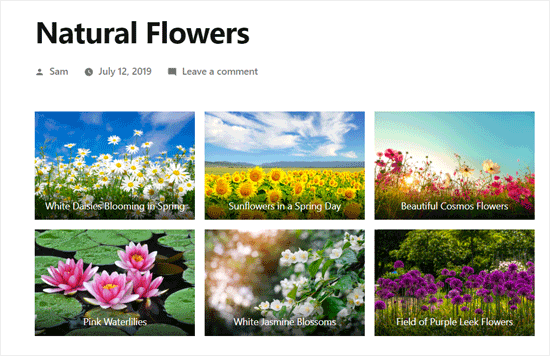
WordPress fotoğraf galerilerini hızlı bir şekilde oluşturmak için yerleşik galeri özelliği ile birlikte gelir. Yeni WordPress blok düzenleyici, sadece birkaç tıklama yaparak bir WordPress galerisi oluşturmanızı sağlayan Galeri bloğu içermektedir.
Daha fazla özelliğe sahip galeriler oluşturmak için WordPress resim galerisi eklentilerini de kullanabilirsiniz .
WordPress Resim Galerisi Nasıl Oluşturulur ?
WordPress, web siteniz için galeri oluşturmanıza izin veren yerleşik bir özellik ile birlikte gelmektedir. Bu özelliği kullanmak çok basittir.
İlk olarak, resim galerisini eklemek istediğiniz gönderide ya da sayfada düzenleme yapmanız gerekiyor. Düzenleme ekranında yer alan Yeni Blok Ekle simgesine tıklayarak Galeri bloğunu seçin.
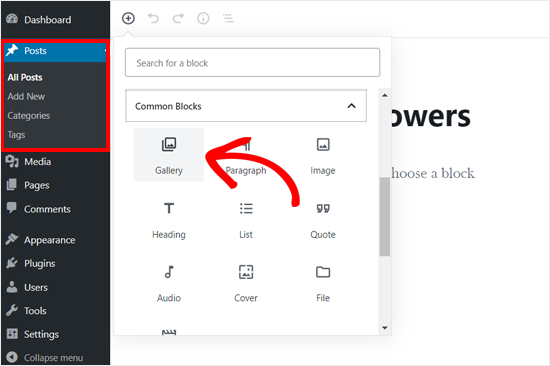
Bu işlem galeri bloğunu, bilgisayarınızda bulunan fotoğraflardan yüklemek için ‘Yükle’ butonuna tıklayabileceğiniz WordPress düzenleyicinize ekleyecektir. Medya kitaplığında daha önce yüklemiş olduğunuz fotoğraflardan da seçim yapmanız mümkündür.
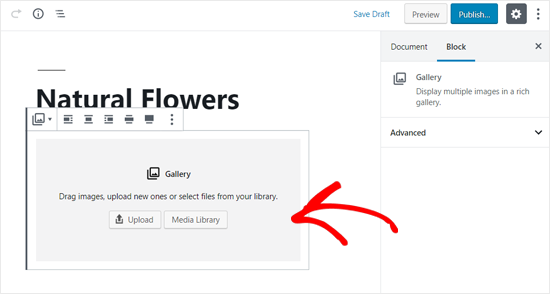
Yükle butonuna tıklarsanız eğer tek seferde bir fotoğraf yükleyebilirsiniz. Fakat klavyede yer alan Ctrl tuşuna basarak birden fazla görüntü seçip yükleyebilirsiniz.
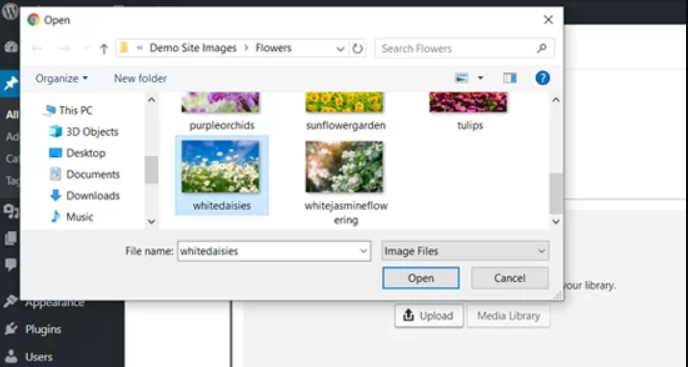
İstediğiniz bütün resimleri yükledikten sonra resimlerinize başlık ekleyebilirsiniz. Basit bir şekilde fotoğrafların üstüne gelip tıklayın başlık girmeniz gereken yerde ‘Başlık yaz…’ seçeneğini göreceksiniz.
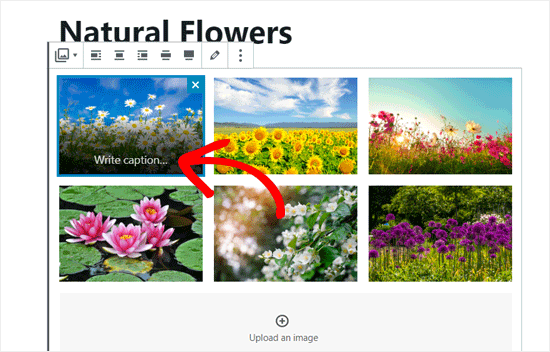
Ortam Kitaplığı butonunu seçerseniz eğer galeriniz için tek seferde görüntüleri seçebileceksiniz. İstediğiniz görüntüleri seçerken, sağ tarafta yer alan ek ayrıntıları panelini kullanarak görüntü alt metnini ve başlığını da girebilirsiniz.
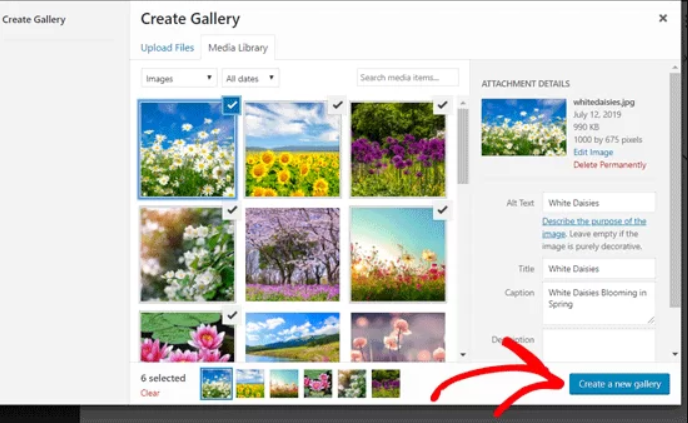
Eklemek istediğiniz görselleri seçin ve sağ alt köşede yer alan ‘Yeni galeri oluştur’ butonuna tıklayın.
Daha sonra, resim başlıklarını ekleyebileceğiniz ve gözden geçirebileceğiniz ‘Galeriyi Düzenle’ sayfası karşınıza çıkacaktır. Tamamlandığı zaman, sağ alt köşede yer alan ‘Galeriyi Güncelle’ butonuna tıklayın.
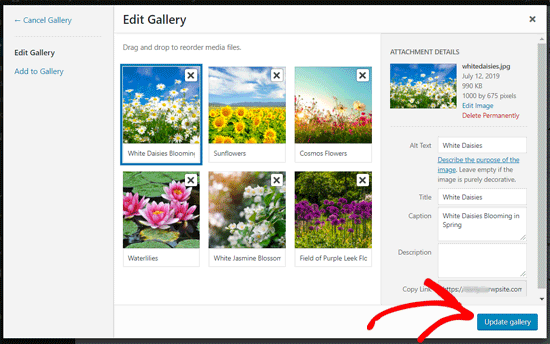
Şimdi, sağ tarafta bulunan galeri blok ayarları paneli ve gönderi düzenleme ekranınız açılacaktır. Buradan her satır için sütun sayısını seçebilirsiniz. Resimleri kırp seçeneğini etkinleştirebilir ya da devre dışı bırakabilirsiniz. Galeri resimlerinizi nereye bağlayacağınızı da seçmeniz mümkündür.
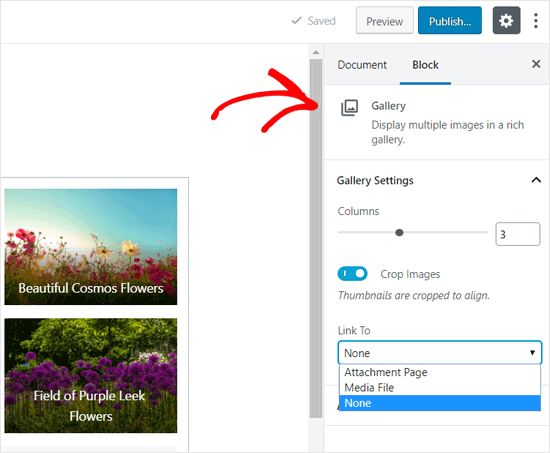
Bağlantı ver seçeneklerinden, kullanıcılarınızın sadece fotoğrafınızı görüntülemesini istiyorsanız Yok seçeneğini seçebilirsiniz. Bu seçenek, resimleriniz için tıklama özelliğini devre dışı bırakacaktır.
Medya Dosyası seçeneğini seçerseniz eğer görüntüler tıklanabilir olacak ve tıklandığında görüntü dosyası açılacaktır. Aynı şekilde, Ek Sayfası seçeneğini seçerseniz ek sayfası açılacaktır.
İstediğiniz şekilde ayarlamalar yaptıktan sonra, gönderiyi yayınlayabilir ve galeriyi canlı web sitenizde önizleyebilirsiniz.
Örnek olarak görmek isterseniz demo web sitesinden resim galerisinin nasıl göründüğünü aşağıdan görebilirsiniz.
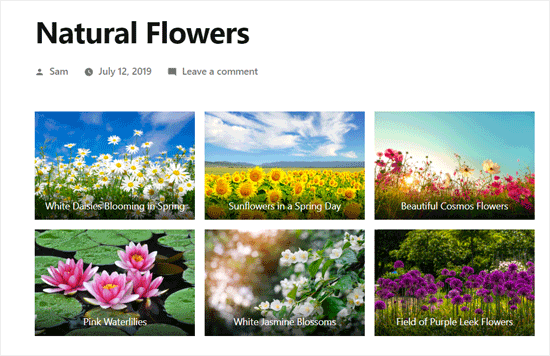
Bu yazımızın, WordPress web siteniz için bir resim galerisi oluşturma konusunu öğrenmenize yardımcı olacağını umuyoruz.
Dilerseniz daha önce yazmış olduğumuz En İyi 3 E-posta Pazarlama Hizmeti yazımızı okuyabilirsiniz.